Membuat USB bootable Flashdisk - Untuk menginstall Windows umumnya orang menggunakan CD installer, entah itu Windows XP / Windows 7 / Windows 8. Namun apa jadinya ketika komputer yang akan Anda install tidak terdapat CD / DVD Rom??? Kini solusinya sangat gampang, hanya bermodalkan Flashdisk Anda bisa menginstall Windows tanpa menggunakan CD Installer. Bahkan kalau saya bandingkan, install via flashdisk lebih cepat daripada menggunakan CD / DVD rom tetapi dengan catatan, kualitas flashdisk tentunya harus yang bagus.
Untuk cara install windows via flashdisk sebenarnya sama saja dengan menggunakan CD. Tetapi yang perlu Anda tahu adalah cara untuk membuat USB flashdisk menjadi bootable. Kenapa harus bootable?? karena jika Anda copy file dari CD langsung ke flahdisk, ketika booting Flashdisk Anda tidak akan terdetect untuk booting.
Lalu bagaimana cara untuk membuat USB bootable Flashdisk?? Anda bisa menggunakan 2 langkah berikut. Menggunakan Software atau tanpa Software:
Untuk cara install windows via flashdisk sebenarnya sama saja dengan menggunakan CD. Tetapi yang perlu Anda tahu adalah cara untuk membuat USB flashdisk menjadi bootable. Kenapa harus bootable?? karena jika Anda copy file dari CD langsung ke flahdisk, ketika booting Flashdisk Anda tidak akan terdetect untuk booting.
Lalu bagaimana cara untuk membuat USB bootable Flashdisk?? Anda bisa menggunakan 2 langkah berikut. Menggunakan Software atau tanpa Software:
Membuat USB bootable flashdisk tanpa software
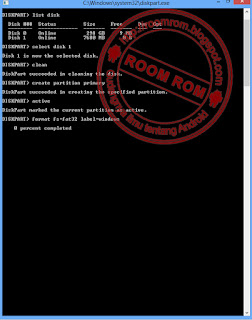 |
| USB bootable flashfisk tanpa software |
- Masukkan Flashdisk yang akan Anda gunakan untuk menginstall Windows. (minimal 4 GB)
- Masuk menu Run kemudian ketik diskpart, maka akan muncul command prompt atau bisa langsung masuk ke menu CMD (command prompt) tetapi run as administator kemudian ketik disk part
- Ketik: List Disk kemudian enter
- Perhatikan disk mana untuk flashdisk Anda. Anda bisa mengetahuinya dengan melihat ukuran dari list disk tersebut. contoh disini saya memilih disk 1, sesuaikan angkanya dengan disk flashdisk Anda. Contoh ketik : Select Disk 1
- Selanjutnya Ketik : Clean lalu tekan enter. Tujuannya untuk membersihkan partisi, file system, dan data yang masih tersimpan di flashdisk.
- Ketik : Create Partition Primary lalu tekan enter. Tujuannya untuk membuat partisi.
- Ketik : Active lalu tekan enter. Tujuannya untuk membuat partisi yang anda buat menjadi active
- Ketik : Format fs=fat32 label=Windows lalu tekan enter. Ini dibuat untuk format partisi tadi menjadi file system fat32 untuk label, anda bisa rubah sesuai keinginan anda. disini saya contohkan Windows, ini hanya untuk identitas di nama flashdisk saja. Tunggu proses format hingga selesai, cmd jangan diclose dulu. Mungkin proses ini akan memakan waktu yang lumayan lama.
- Jika sudah dijalankan perintah sesuai langkah diatas, maka flashdisk Anda sekarang menjadi aktif dan bisa untuk bootable.
- Copy file windows dari CD installer ataupun dari file ISO (khusus untuk file ISO, Anda harus mount dulu kemudian copy file-filenya ke flashdisk.
Membuat USB bootable flashdisk dengan menggunakan software
Untuk langkah yang kedua ini mungkin agak praktis, tetapi anda harus mendownload dulu tool / softwarenya. Anda bisa menggunakan Windows 7 USB DVD download tool, Rufus, ataupun Win to Flash. tetapi disini saya tidak akan membahas semuanya, saya akan mencontohkan yang pertama saja. Karena menurut saya aplikasinya sangat simple dan memang softwarenya resmi dari Microsoft.
- Download dulu aplikasinya disini kemudian install
- Rubah dulu file-file installer yang ada di dalam CD installer menjadi file ISO. bisa menggunakan daemon tool, power iso ataupun aplikasi pembuat file ISO lainnya. Jika Anda sudah mempunyai Windows Installer dalam bentuk ISO, abaikan langkah ini.
- Buka aplikasi Windows USB DVD download tool yang tadi Anda install.
- Di step 1-4 pilih file Windows yang sudah dirubah kedalam bentuk ISO dengan mengklik browse kemudian cari filenya. Jika sudah, klik next
- Di step 2-4 pilih USB jika anda akan menginstall menggunakan USB.
- Step 3-4 Pilih drive flashdisk yang akan jadikan USB bootable windows. kemudian klik begin copying
- Tunggu sampai proses copy windows Selesai. Dan Flashdisk anda pun siap untuk dijadikan Flashdisk Installer Windows.
Selamat mencoba dan semoga bermanfa'at. Baca Juga : Cara membuat hardisk internal menjadi external



EmoticonEmoticon